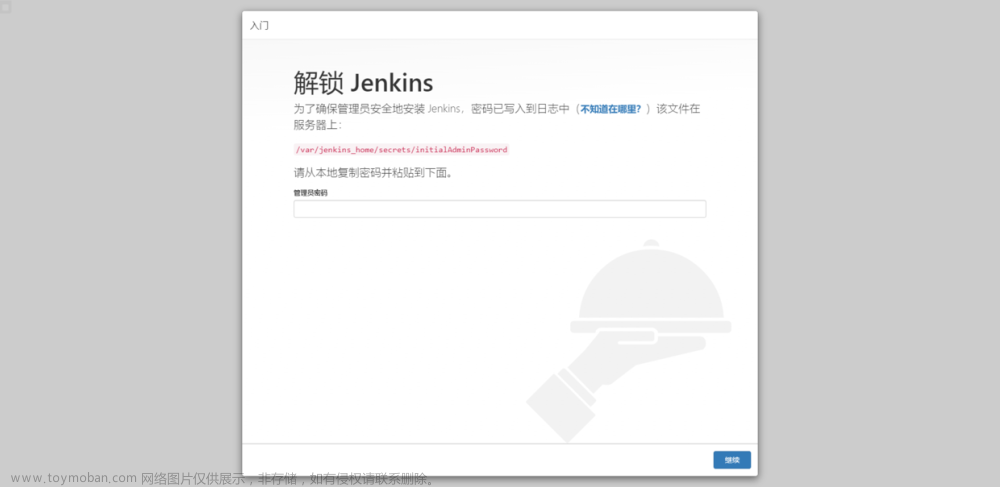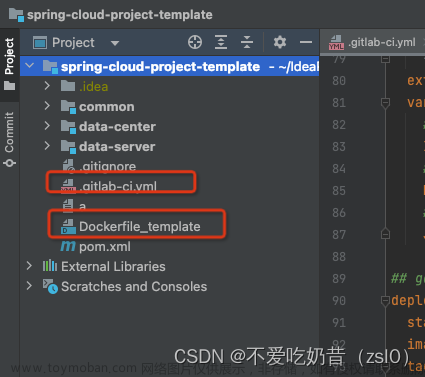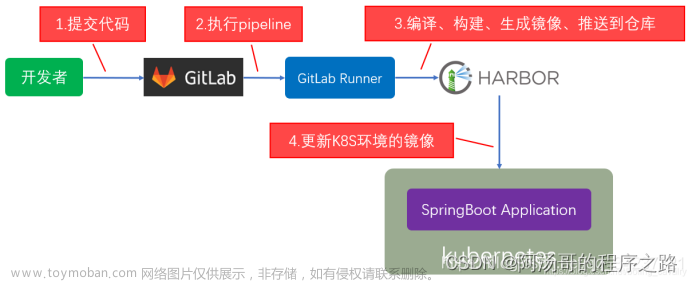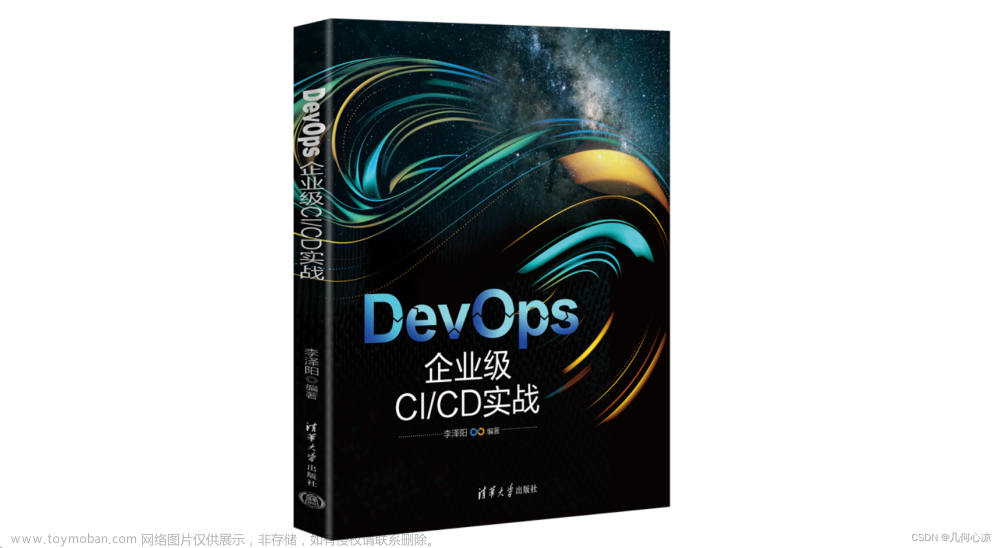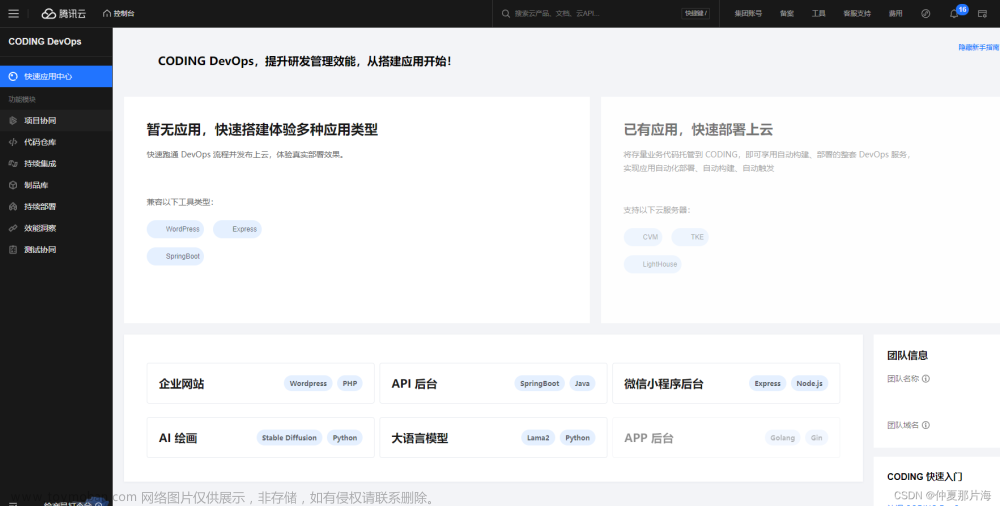6、Jenkins安装配置
Jenkins 是一个开源软件项目,是基于 Java 开发的一种持续集成工具,用于监控持续重复的工作,旨在提供一个开放易用的软件平台,使软件项目可以进行持续集成。
安装jdk
下载Linux版本的jdk,解压到/usr/local目录
tar -zvxf jdk-8u171-linux-x64.tar.gz -C /usr/local
进入/etc/profile目录,设置环境变量
vim /etc/profile
JAVA_HOME=/usr/local/jdk1.8.0_171
PATH=$JAVA_HOME/bin:$PATH
export PATH
刷新配置文件,输入java,能看到输出即成功
source /etc/profile
安装maven
首先需要从官网下载最新版本的 Maven 到 Linux 系统后,直接解压。这里下载的是 apache-maven-3.9.0-bin.tar.gz,将其解压到/opt/apps 目录下,并重命名为 maven。
下载
[root@jenkins ~]# wget https://dlcdn.apache.org/maven/maven-3/3.9.3/binaries/apache-maven-3.9.3-bin.tar.gz
解压并重命名
[root@jenkins ~]# tar -zvxf apache-maven-3.9.3-bin.tar.gz -C /usr/local/
[root@jenkins local]# mv apache-maven-3.9.3/ maven
配置maven镜像仓库
maven解压后需要修改解压目录中conf/settings.xml文件中的两处配置。这里配置maven 的镜像源为 aliyun。
<mirror>
<id>alimaven</id>
<mirrorOf>central</mirrorOf>
<name>aliyun maven</name>
<url>http://maven.aliyun.com/nexus/content/groups/public/</url>
</mirror>
配置 maven 编译器版本
maven 默认的编译器版本为 JDK1.4,这里需要指定为 JDK1.8。配置了该后,在 文件最后的中再激活一下即可。
<profile>
<id>jdk-8</id>
<activation>
<activeByDefault>true</activeByDefault>
<jdk>1.8</jdk>
</activation>
<properties>
<maven.compiler.source>1.8</maven.compiler.source>
<maven.compiler.target>1.8</maven.compiler.target>
<maven.compiler.compilerVersion>1.8</maven.compiler.compilerVersion>
</properties>
</profile>
<activeProfiles>
<activeProfile>jdk-8</activeProfile>
</activeProfiles>
![[Docker实现测试部署CI/CD----相关服务器的安装配置(2)],docker,ci/cd,服务器](https://imgs.yssmx.com/Uploads/2023/08/622088-1.png)
拉取镜像
[root@jenkins opt]# docker pull jenkins/jenkins:lts
启动jenkins
[root@jenkins opt]# docker run --name jenkins --restart always -p 8080:8080 -p 50000:50000 -v /var/jenkins_home:/var/jenkins_home -d jenkins/jenkins:lts
修改数据卷权限
当 Jenkins 启动后,通过 docker logs jenkins 命令查看 jenkins 的日志可以看到出错了。
![[Docker实现测试部署CI/CD----相关服务器的安装配置(2)],docker,ci/cd,服务器](https://imgs.yssmx.com/Uploads/2023/08/622088-2.png)
原因是,jenkins 需向数据卷挂载点的文件/var/jenkins_home/copy_reference_file.log 中写 入日志时,由于写入操作的用户不是 root 用户,而非 root 用户对数据卷没有写操作权限。
此时需要修改数据卷操作权限,为非 root 用户添加写操作权限。
[root@jenkins var]# chmod -R 777 /var/jenkins_home
重新启动jenkins
[root@jenkins var]# docker restart jenkins
浏览器访问
![[Docker实现测试部署CI/CD----相关服务器的安装配置(2)],docker,ci/cd,服务器](https://imgs.yssmx.com/Uploads/2023/08/622088-3.png)
由于 jenkins 在后期运行时需要下载很多的插件,而这些插件默认都是从国外的 Jenkins 官方服务器上下载的,下载速度很慢,将这些插件 的下载源更新为国内的服务器。 该更新文件是数据卷目录中的 /var/jenkins/hudson.model.UpdateCenter.xml。
查看该文件内容
[root@jenkins jenkins_home]# cat hudson.model.UpdateCenter.xml
<?xml version='1.1' encoding='UTF-8'?>
<sites>
<site>
<id>default</id>
<url>https://updates.jenkins.io/update-center.json</url>
</site>
</sites>
将该默认的更换为清华大学的下载源地址
https://mirrors.tuna.tsinghua.edu.cn/jenkins/updates/current/update-center.json
[root@jenkins jenkins_home]# cat hudson.model.UpdateCenter.xml
<?xml version='1.1' encoding='UTF-8'?>
<sites>
<site>
<id>default</id>
<url>https://mirrors.tuna.tsinghua.edu.cn/jenkins/updates/current/update-center.json</url>
</site>
</sites>
查看密码
[root@jenkins jenkins_home]# docker logs jenkinsdocker logs
![[Docker实现测试部署CI/CD----相关服务器的安装配置(2)],docker,ci/cd,服务器](https://imgs.yssmx.com/Uploads/2023/08/622088-4.png)
安装插件
登录之后,选择插件来安装
![[Docker实现测试部署CI/CD----相关服务器的安装配置(2)],docker,ci/cd,服务器](https://imgs.yssmx.com/Uploads/2023/08/622088-5.png)
选择默认插件安装
![[Docker实现测试部署CI/CD----相关服务器的安装配置(2)],docker,ci/cd,服务器](https://imgs.yssmx.com/Uploads/2023/08/622088-6.png)
创建管理员账户
![[Docker实现测试部署CI/CD----相关服务器的安装配置(2)],docker,ci/cd,服务器](https://imgs.yssmx.com/Uploads/2023/08/622088-7.png)
![[Docker实现测试部署CI/CD----相关服务器的安装配置(2)],docker,ci/cd,服务器](https://imgs.yssmx.com/Uploads/2023/08/622088-8.png)
第二次登录为创建管理员用户名和密码
用户名:shengxia
密码:123456
![[Docker实现测试部署CI/CD----相关服务器的安装配置(2)],docker,ci/cd,服务器](https://imgs.yssmx.com/Uploads/2023/08/622088-9.png)
![[Docker实现测试部署CI/CD----相关服务器的安装配置(2)],docker,ci/cd,服务器](https://imgs.yssmx.com/Uploads/2023/08/622088-10.png)
配置jenkins
点击 Manage Jenkins 中的 Manage Plugins 页面,在Available plugins选项卡页面的搜索 栏中分别键入 Git Parameter 、Publish Over SSH、Python、Pyenv Pipeline,选中它们后,Install without restart。
![[Docker实现测试部署CI/CD----相关服务器的安装配置(2)],docker,ci/cd,服务器](https://imgs.yssmx.com/Uploads/2023/08/622088-11.png)
下载完成
![[Docker实现测试部署CI/CD----相关服务器的安装配置(2)],docker,ci/cd,服务器](https://imgs.yssmx.com/Uploads/2023/08/622088-12.png)
移动JDK和Maven
将 Jenkins 主机中的 JDK 与 Maven 解压目录移动到数据卷/var/Jenkins_home 中。
[root@jenkins local]# cd /var/jenkins_home/
[root@jenkins jenkins_home]# mv /usr/local/jdk1.8.0_171/ ./
[root@jenkins jenkins_home]# mv /usr/local/maven/ ./
配置JDK和Maven
JDK配置
![[Docker实现测试部署CI/CD----相关服务器的安装配置(2)],docker,ci/cd,服务器](https://imgs.yssmx.com/Uploads/2023/08/622088-13.png)
Maven配置文章来源:https://www.toymoban.com/news/detail-622088.html
![[Docker实现测试部署CI/CD----相关服务器的安装配置(2)],docker,ci/cd,服务器](https://imgs.yssmx.com/Uploads/2023/08/622088-14.png) 文章来源地址https://www.toymoban.com/news/detail-622088.html
文章来源地址https://www.toymoban.com/news/detail-622088.html
到了这里,关于[Docker实现测试部署CI/CD----相关服务器的安装配置(2)]的文章就介绍完了。如果您还想了解更多内容,请在右上角搜索TOY模板网以前的文章或继续浏览下面的相关文章,希望大家以后多多支持TOY模板网!